android studio打印日志语句Log.d()详解
Log.d()方法内需要传入两个参数。
1.第一个参数时tag,一般传入类名,用于对打印信息进行过滤;
2.第二个参数,是一个字符串类型的msg,表示你想要打印的内容。
输出Log.d()语句的快捷键为:
logd+tab键
在我们每写一条Log.d()语句时,就要传入一次tag参数,而每一次的tag参数值基本是一样的,这样就会很麻烦,其实只要我们在类中创建一个字符串类型的变量TAG,那么在我们每次写log.d()语句的时候,系统就会自动将该TAG的值传入tag参数中
自动生成一个以当前类名作为值的常量TAG的快捷键:logt+tab键
如下图:
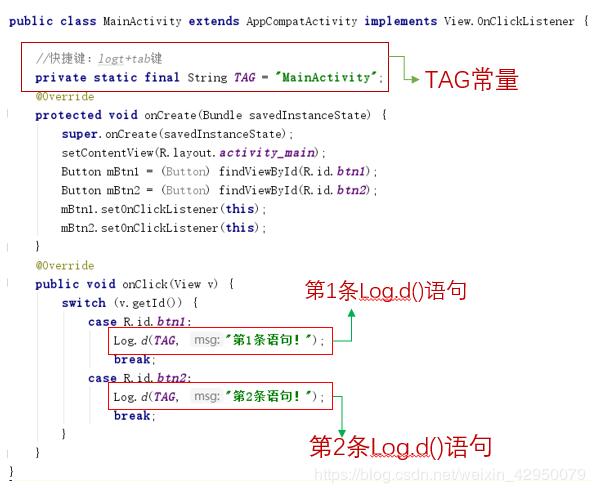
在完成上述代码后,执行下图述操作:
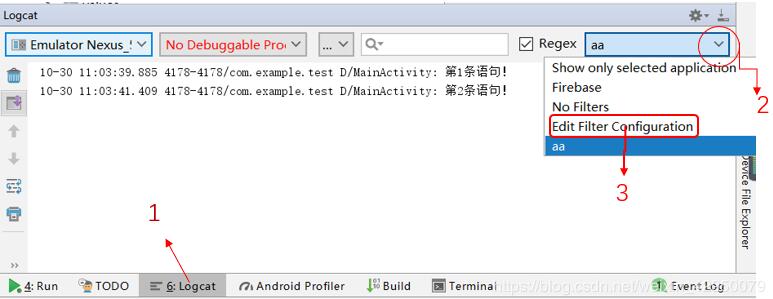
在点击Edit Filter Configuration后会弹出一个过滤器适配界面,然后填写好过滤器名称,标签值,选择日志级别。如下图:
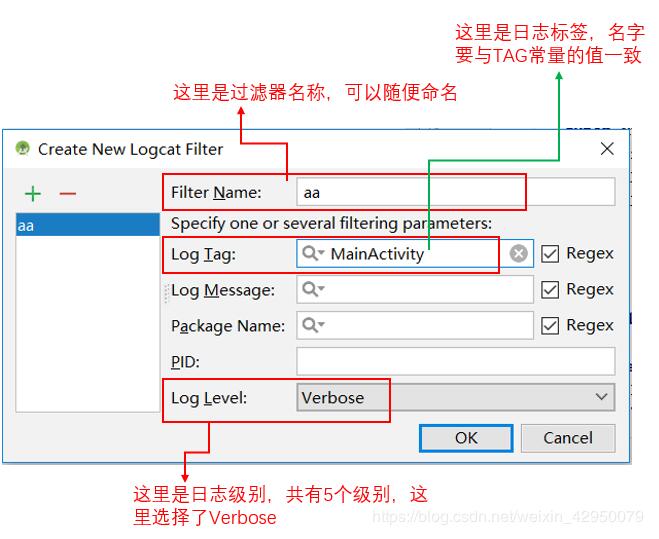
运行该项目,就可以看到模拟器中运行出来布局界面,分别单击两个Button,在logcat中就可以看到打印出来的日志信息。
如下图:
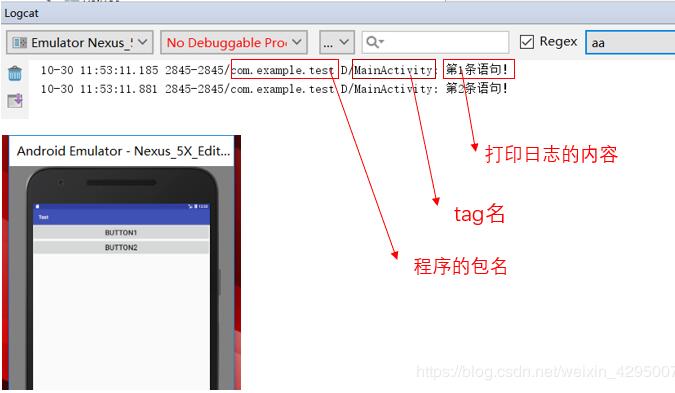
补充知识:android studio无法运行--app显示红叉或者显示灰色的问号
有的时候当关闭android studio的,到第二天打开的时候,就会发现自己原本的项目运行不了了,在app处会出现红叉,或者有时候有红叉加个灰色的问号,
如下图所示:
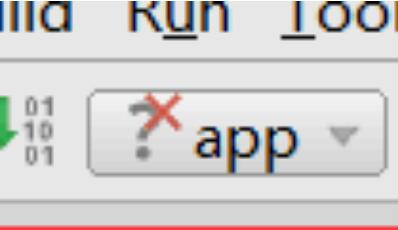
遇到这个问题,有两种情况:
1、只有当前的项目,app显示红叉 ;
2、所有的项目都显示红叉,并且无法new Android 项目 ;
对于第一种情况(只有当前项目无法运行),可以先检查看settings.gradle文件里是否有include ‘:app'(app是module名),
如果这个没问题,那就检查AndroidMainfest.xml文件里是否 Main 入口的Activity。
对于第二种情况,直接点击 file->settings -> Plugins 然后你就会发现有红色的错误,最后将 Android Support打上勾,然后点击Apply,
再重启就OK了,如图:
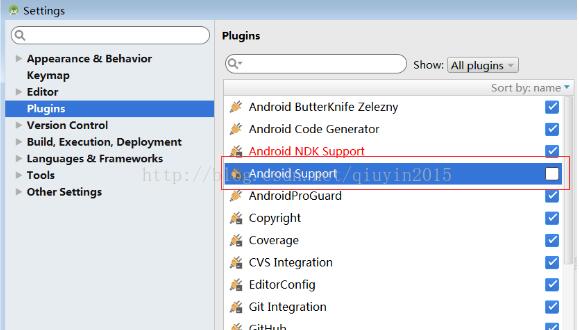
以上这篇android studio打印日志语句Log.d()详解就是小编分享给大家的全部内容了,希望能给大家一个参考,也希望大家多多支持海外IDC网。
